工具/原料:
系统版本:windows7系统
品牌型号:联想ThinkPad E14
方法/步骤:
虚拟机win7连接网络教程:
1、在本地电脑(不是虚拟机)上按下Win+R打开运行,输入services.msc按回车,将VMware DHCP Service和VMware
NATService服务设置为自动启动,并开启服务。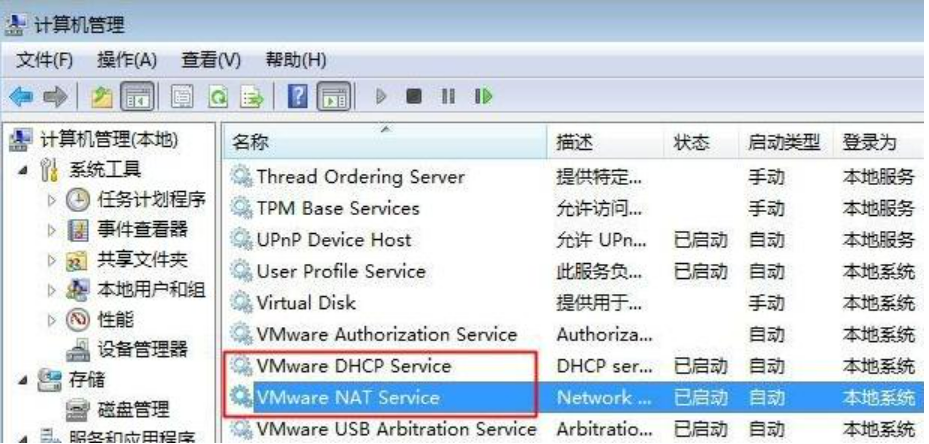
2、选择虚拟机系统,点击菜单栏“虚拟机”,选择“设置”。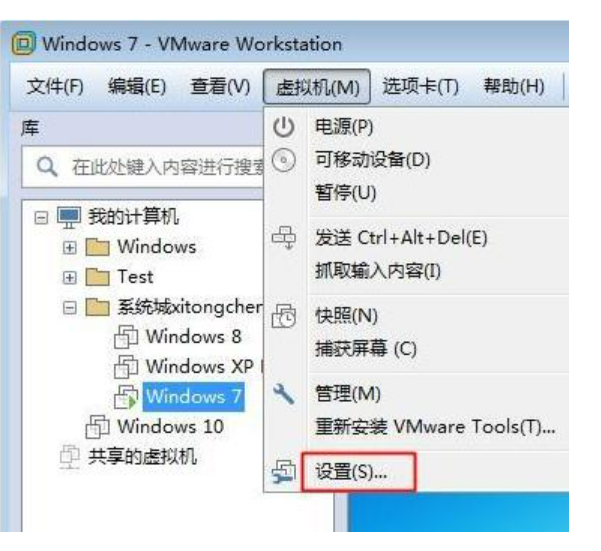
3、点击网络适配器,选择“NAT模式:用于共享主机的IP地址”,确定,最后我们就能发现网络图标红叉消失,可以连接上网了。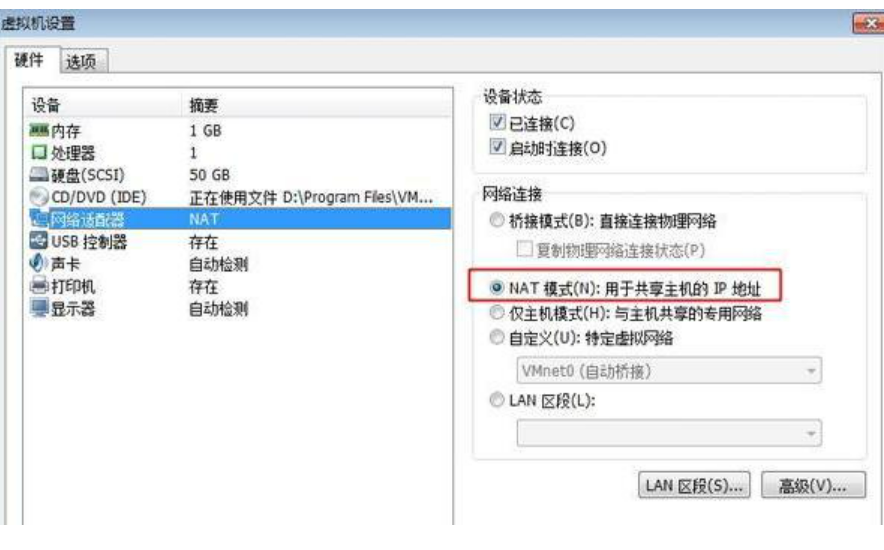
总结:
1、按下Win+R打开运行,输入services.msc按回车,将VMware DHCP Service和VMware NATService服务设置为自动启动,并开启服务。
2、选择虚拟机系统,点击菜单栏“虚拟机”,选择“设置”。
3、点击网络适配器,选择“NAT模式:用于共享主机的IP地址”,确定,最后我们就能发现网络图标红叉消失,可以连接上网了。
Copyright ©2018-2023 www.958358.com 粤ICP备19111771号-7